Δεν μπορείτε να συνδεθείτε στο Mac σας; Δημιουργήστε έναν νέο λογαριασμό διαχειριστή
Δημιουργία ανταλλακτικού λογαριασμό χρήστη διαχειριστή μπορεί να είναι επωφελής όταν είστε κλειδωμένοι έξω από το Mac σας—ίσως επειδή είναι παγωμένο και έχετε ήδη δοκιμάσει επαναφορά του καροτσιού ή το SMC. Σε τέτοιες περιπτώσεις, μπορεί να δείτε ένα μήνυμα που λέει, "Δεν είναι δυνατή η σύνδεση στο λογαριασμό χρήστη αυτήν τη στιγμή".
Αυτές οι οδηγίες ισχύουν για τα σύγχρονα συστήματα macOS και OS X.
Γιατί είναι χρήσιμος ένας ανταλλακτικός λογαριασμός χρήστη διαχειριστή
Σε έναν εφεδρικό λογαριασμό χρήστη διαχειριστή δεν έγιναν αλλαγές στα αρχεία προτιμήσεών του. Επίσης, δεν περιέχει δεδομένα πέρα από αυτά που προσθέτει το macOS κατά τη δημιουργία του λογαριασμού. Αφού αποκτήσετε πρόσβαση διαχειριστή στο Mac σας, μπορείτε να επαναφέρετε τον ξεχασμένο κωδικό πρόσβασής σας και, στη συνέχεια, να αποσυνδεθείτε και να συνδεθείτε ξανά με τον κανονικό σας λογαριασμό.
Μπορεί να κλειδωθείτε έξω από το Mac σας επειδή ξεχάσατε τον κωδικό πρόσβασης του λογαριασμού χρήστη σας ή επειδή το Mac λειτουργεί. Σε αυτές τις περιπτώσεις, αναγκάστε το Mac να δημιουργήσει έναν νέο λογαριασμό διαχειριστή με νέο αναγνωριστικό χρήστη και κωδικό πρόσβασης.
Αυτή η μέθοδος απόκτησης πρόσβασης σε Mac έχει μερικά μειονεκτήματα. Δεν θα λειτουργήσει αν κρυπτογραφημένη μονάδα δίσκου Mac χρησιμοποιώντας το FileVault ή εάν ορίστε έναν κωδικό πρόσβασης υλικολογισμικού για το οποίο ξεχάσατε τον κωδικό πρόσβασης.
Πώς να δημιουργήσετε έναν λογαριασμό διαχειριστή σε λειτουργία ενός χρήστη
Για να δημιουργήσετε έναν εφεδρικό λογαριασμό διαχειριστή, πρώτα απενεργοποιήστε το Mac σας. Εάν δεν μπορείτε να το τερματίσετε κανονικά, πατήστε παρατεταμένα το Εξουσία κουμπί.
Μόλις τερματιστεί η λειτουργία του Mac, επανεκκινήστε το σε ένα ειδικό περιβάλλον εκκίνησης που ονομάζεται λειτουργία Single User. Αυτή η λειτουργία εκκινεί το Mac σε μια διεπαφή που μοιάζει με Terminal όπου μπορείτε να εκτελέσετε εντολές από μια γραμμή εντολών.
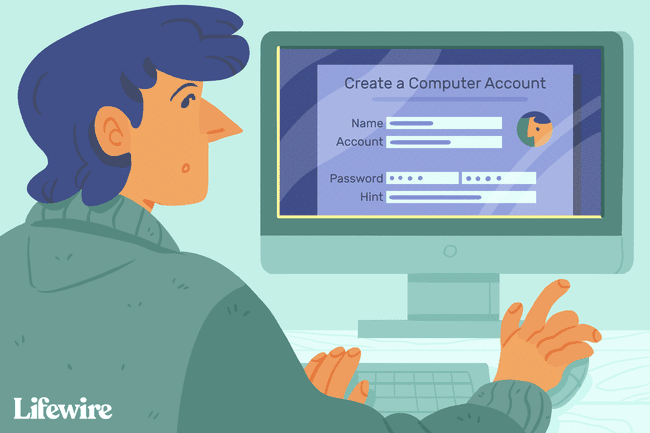
Για εκκίνηση σε λειτουργία Single User, πατήστε και κρατήστε πατημένο Εντολή+R ενώ ξεκινάτε το Mac.
-
Το Mac εμφανίζει κυλιόμενες γραμμές κειμένου καθώς εκκινείται. Μόλις σταματήσει η κύλιση, θα δείτε την ακόλουθη γραμμή εντολών:
:/ root#
Σε αυτό το σημείο, το Mac εκτελείται, αλλά η μονάδα εκκίνησης δεν έχει τοποθετηθεί. Τοποθετήστε τη μονάδα εκκίνησης για πρόσβαση στα αρχεία που βρίσκονται σε αυτήν. Στη γραμμή εντολών, πληκτρολογήστε /sbin/mount -uw / και μετά πατήστε Εισαγω ή ΕΠΙΣΤΡΟΦΗ στο πληκτρολόγιο.
Με τη μονάδα εκκίνησης τοποθετημένη, μπορείτε να έχετε πρόσβαση στα αρχεία και τους φακέλους της από τη γραμμή εντολών.
-
Αναγκάστε το macOS να σκεφτεί ότι όταν κάνετε επανεκκίνηση του Mac σας, είναι η πρώτη φορά που κάνετε εκκίνηση στην τρέχουσα εγκατεστημένη έκδοση του macOS. Αυτό κάνει το Mac να συμπεριφέρεται όπως συμπεριφέρθηκε την πρώτη φορά που τον ενεργοποιήσατε και σας καθοδήγησε στη δημιουργία ενός λογαριασμού χρήστη διαχειριστή.
Αυτή η διαδικασία δεν καταργεί ούτε αλλάζει το υπάρχον σύστημα ή τα δεδομένα χρήστη σας. Σας επιτρέπει να δημιουργήσετε έναν νέο λογαριασμό χρήστη διαχειριστή.
Για να επανεκκινήσετε το Mac σε αυτήν την ειδική λειτουργία, αφαιρέστε το αρχείο που ενημερώνει το λειτουργικό σύστημα εάν έχει εκτελεστεί η διαδικασία εγκατάστασης μίας χρήσης. Στη γραμμή εντολών, πληκτρολογήστε rm /var/db/.applesetupdone και μετά πατήστε Εισαγω ή ΕΠΙΣΤΡΟΦΗ.
Με την applesetupdone Το αρχείο αφαιρέθηκε, την επόμενη φορά που θα επανεκκινήσετε το Mac, θα καθοδηγηθείτε στη διαδικασία δημιουργίας του απαραίτητου λογαριασμού διαχειριστή. Στην προτροπή, εισάγετε επανεκκίνηση και μετά πατήστε Εισαγω ή ΕΠΙΣΤΡΟΦΗ.
-
Το Mac κάνει επανεκκίνηση και εμφανίζει το Καλώς ήρθατε στο Mac οθόνη. Ακολουθήστε τον οδηγό βήμα προς βήμα για να δημιουργήσετε έναν νέο λογαριασμό χρήστη διαχειριστή. Μόλις ολοκληρώσετε τη δημιουργία του λογαριασμού, το Mac σας συνδέεται με τον νέο λογαριασμό. Στη συνέχεια, μπορείτε να προχωρήσετε με οποιαδήποτε βήματα αντιμετώπισης προβλημάτων πρέπει να εκτελέσετε.
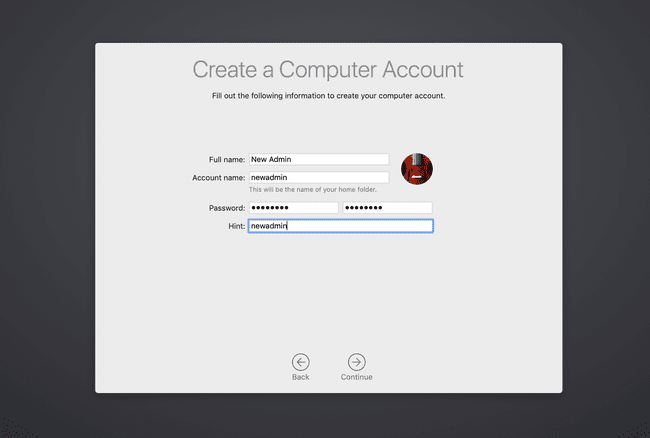
Μπορείτε να χρησιμοποιήσετε τη λειτουργία ενός χρήστη για πολλές διαφορετικές διαδικασίες αντιμετώπισης προβλημάτων, μεταξύ των οποίων επισκευή μιας μονάδας εκκίνησης που δεν ξεκινά.
